A Zorin OS csapata bejelentette , hogy a közelgő Zorin OS 17 kiadás béta verziója általánosan elérhető nyilvános tesztelésre, amely új és izgalmas funkciókat ígér.
A hosszú távon támogatott Ubuntu 22.04 LTS (Jammy Jellyfish) operációs rendszer sorozatból, pontosabban az Ubuntu 22.04.3 LTS kiadásból álló, a Linux 6.2 kernellel induló s a Mesa 23.0 grafikus alrendszerből származó Zorin OS 17 béta itt van, hogy bemutasson egy sokat kifinomult és modern asztali élmény.
Annak ellenére, hogy az Ubuntu 22.04 LTS-en alapul, amely a GNOME 42 asztali környezetsorozatot használja, a Zorin OS 17 béta verziója egy újabb GNOME asztali számítógéppel érkezik, nevezetesen a GNOME 43-mal, amely gyorsbeállításokat, teljes GTK4 témát, fejlett ablakcsempézési élményt ad, új Energiagazdálkodási módok, új képernyőkép- és képernyőrögzítési élmény, valamint egy új és kifinomultabb tevékenységek áttekintése funkció is jár hozzá.
Bemutat egy új többfeladatos funkciót is, a Spatial Desktopot, amely két asztali effektust tartalmaz, amelyek a Zorin OS asztali számítógépét még élvezetesebbé teszik, nevezetesen a Desktop Cube-ot és a Spatial Workspace Switchert. Ezek alapértelmezés szerint nincsenek engedélyezve, ezért aktiválni kell őket a Zorin Megjelenés eszközből az Effektusok alatt.
„Az új Desktop Cube segítségével 3D-ben válthat a munkaterületek között. Az alkalmazás ablakai parallaxis effektussal lebegnek le az asztal felületéről, így mögé látunk” – mondta a Zorin OS csapata. „Ott van még az új térbeli ablakváltó, amely a szabványos lapos Alt+Tab és Super+Tab párbeszédablakot 3D ablakváltóval váltja fel.”
A Zorin menüt átalakították egy univerzális keresési funkcióval, amely lehetővé teszi, hogy még több helyen keressen a szükséges dolgokra, és az új „Összes alkalmazás” kategóriával alfabetikusan rendezett listában böngészheti az összes alkalmazást.
A Zorin OS 17 béta verziója a GNOME 43 asztali környezeti sorozatot használja, de az előre telepített GNOME-alkalmazások közül sok még a GNOME 42 verzióhoz maradt fenn, amely az Ubuntu 22.04 LTS (Jammy Jellyfish) operációs rendszer-sorozatban található.
Az egyéb figyelemre méltó változtatások mellett a Zorin OS 17 karcsúbb állapotú felugró ablakokkal rendelkezik a hangerő és a fényerő tekintetében, a távoli asztali megosztás RDP-vel, a Zorin OS Core kiadásában egy egyszerűbb előre telepített alkalmazásválasztás, az újabb hardver támogatása és egy frissített logó is helyet kap.
Végül, de nem utolsósorban a Zorin OS 17 két új elrendezést is ígér, amelyek a régi GNOME 2 asztali környezetet és a Google Chrome OS asztali környezetét utánozzák, de ezek csak a Zorin OS 17 Pro kiadásban lesznek elérhetőek.
A Zorin OS 17 béta azonnal letölthető a hivatalos webhelyről. Ez egy kiadás előtti verzió, amely hibákat vagy befejezetlen funkciókat tartalmazhat, ezért ne telepíts és ne használj bétát éles munkákhoz. A Zorin OS 17 végleges kiadása a következő hetekben lesz elérhető.
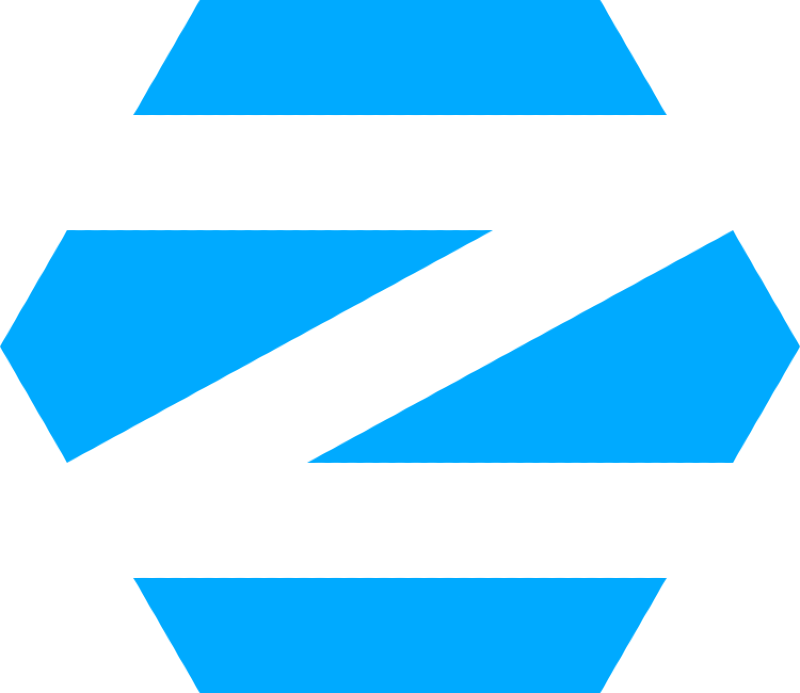

Hozzászólások
Megoldották már azt, hogy a
Beküldte Alveus -
Értékelés:
Megoldották már azt, hogy a fő verziókra lehessen upgradelni?
Megoldották már azt, hogy a
Beküldte kami911 -
Értékelés:
Úgy tűnik így lehet:
1. Adatok biztonsági mentése
Az adatok elvesztésének elkerülése érdekében kérjük, készítsen biztonsági másolatot a számítógépén található fontos fájlokról egy külső meghajtóra vagy felhőalapú tárolási szolgáltatásra.
Nézze meg, hogyan készíthet biztonsági másolatot a fájlokról ›
2. Telepítse a legfrissebb szoftverfrissítéseket
A rendszerének naprakésznek kell lennie a frissítés megkezdése előtt. Ennek biztosítása érdekében nyissa meg a Zorin menüt → Rendszereszközök → Szoftverfrissítő, és kövesse a képernyőn megjelenő utasításokat.
Kérjük, indítsa újra a számítógépét a frissítési folyamat folytatása előtt, ha a Szoftverfrissítő kéri.
3. Frissítés indítása
Nyissa meg a Zorin menüt → Rendszereszközök → Zorin OS frissítése.
A frissítések ellenőrzése után válassza ki a kívánt frissítési lehetőséget.
Frissítési lehetőségek:
Ha a Zorin OS Pro-ra frissít, meg kell adnia a vásárlás részleteit. A támogatási kódját megtalálja…
Adja meg vásárlási adatait
Ha még nem vásárolt másolatot a Zorin OS Pro-ból, nyomja meg az alkalmazás ablakának jobb felső sarkában található „Kihagyás” gombot, és kövesse a képernyőn megjelenő utasításokat.
Kérjük, várjon, amíg a Frissítő ellenőrzi, hogy a rendszere megfelel-e a frissítési követelményeknek. Ez a lépés néhány percig is eltarthat.
Gondosan olvassa el a következő értesítést, hogy biztosítsa a frissítés sikerességét. Ha készen áll a folytatásra, nyomja meg az alkalmazás ablakának jobb felső sarkában található „Frissítés” gombot.
Figyelmeztetés:
A frissítés meghiúsulhat, ha korábban módosította az operációs rendszer alapvető összetevőit. Ez valószínűbb, ha próbálkozik a főbb verziók közötti frissítéssel (például Zorin OS 16 → 17), és a múltban végrehajtott egy vagy több következő műveletet:
Ha ilyen módosításokat végzett a rendszerén, javasoljuk, hogy a meglévő Zorin OS telepítését cserélje le az új verziójára a Zorin OS frissítő alkalmazás használata helyett.
Kérjük, várjon, amíg a frissítés befejeződik. Ez a folyamat eltarthat egy ideig, az internet sebességétől függően.
A frissítés befejezése után kérjük, indítsa újra a számítógépét a változások alkalmazásához, ha a rendszer kéri.